Android 11 wprowadził nowe narzędzia dla programistów do testowania i debugowania aplikacji pod kątem zmian zachowania w nowszych wersjach platformy Android. Narzędzia te są częścią ramowego rozwiązania dotyczącego zgodności, które pozwala deweloperom włączać i wyłączać zmiany powodujące przerwanie działania aplikacji za pomocą opcji dla deweloperów lub ADB. Korzystaj z tej elastyczności, gdy przygotowujesz się do kierowania aplikacji na najnowszą stabilną wersję API i gdy testujesz aplikację z wersją podglądową następnej wersji Androida.
Gdy używasz narzędzi z ramy kompatybilności, platforma Androida automatycznie dostosowuje swoją wewnętrzną logikę, więc nie musisz zmieniać targetSDKVersion ani ponownie kompilować aplikacji, aby przeprowadzić podstawowe testy. Zmiany można włączać i wyłączać pojedynczo, dzięki czemu możesz wyodrębnić, przetestować i rozwiązać problemy związane z jedną zmianą zachowania naraz lub wyłączyć pojedynczą zmianę, która powoduje problemy, jeśli chcesz najpierw przetestować coś innego.
Jak sprawdzić, które zmiany są włączone
Włączenie zmiany zachowania może wpływać na sposób uzyskiwania przez aplikację dostępu do interfejsów API platformy, których dotyczy ta zmiana. Aby sprawdzić, które zmiany zachowania są włączone, użyj opcji dla deweloperów, narzędzia logcat lub poleceń ADB.
Sprawdzanie włączonych zmian za pomocą opcji dla programistów
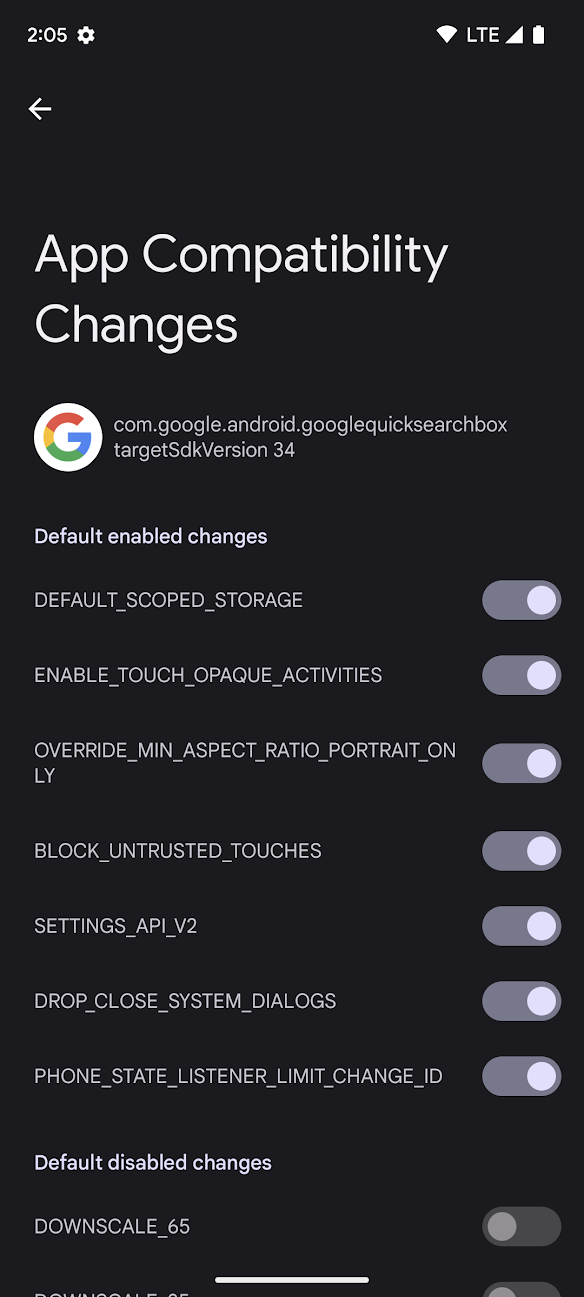
Rysunek 1. Zmiany zgodności aplikacji na ekranie opcji programisty
W opcjach programisty możesz sprawdzić, które zmiany są włączone, oraz włączać i wyłączać te zmiany. Aby uzyskać dostęp do tych opcji, wykonaj te czynności:
- Jeśli opcje dla programistów nie są jeszcze włączone, włącz je.
- Otwórz aplikację Ustawienia na urządzeniu i kliknij System > Zaawansowane > Opcje programisty > Zmiany dotyczące zgodności aplikacji.
Wybierz aplikację z listy.
Każda zmiana zachowania zwykle należy do jednej z tych 2 kategorii:
zmiany, które wpływają na wszystkie aplikacje działające w tej wersji Androida, niezależnie od ich
targetSdkVersion;Te zmiany są domyślnie włączone w ramach platformy zgodności i wymienione w interfejsie w sekcji Domyślnie włączone zmiany.
zmiany, które mają wpływ tylko na aplikacje kierowane na określone wersje Androida; Ponieważ te zmiany dotyczą tylko aplikacji kierowanych na określoną wersję Androida, nazywamy je też zmianami ograniczonymi przez
targetSDKVersion.Te zmiany są domyślnie włączone w ramach zgodności, jeśli aplikacja jest kierowana na wersję wyższą niż podana wersja interfejsu API. Na przykład zmiana zachowania, która jest ograniczona przez
targetSDKVersionw Androidzie 13 (poziom API 33), będzie wymieniona w interfejsie w sekcji Włączone dla wartości targetSdkVersion >=33. W niektórych starszych wersjach Androida ta sekcja nosi nazwę „Włączone po pakiecie SDK API_LEVEL”.
Na rysunku 1 zobaczysz też sekcję Domyślnie wyłączone zmiany. Zmiany, które mieszczą się w tej sekcji, mogą służyć różnym celom. Przed wdrożeniem tych zmian przeczytaj opis zmian na liście zgodności na platformie dla danej wersji Androida.
Wykrywanie włączonych zmian za pomocą logcat
W przypadku każdej zmiany zachowania, gdy aplikacja po raz pierwszy wywoła interfejs API, którego dotyczy zmiana, system wyświetli komunikat logcat podobny do tego:
D CompatibilityChangeReporter: Compat change id reported: 194833441; UID 10265; state: ENABLED
Każda wiadomość logcat zawiera te informacje:
- Zmień identyfikator
- Wskazuje, która zmiana dotyczy aplikacji. Ta wartość odpowiada jednej ze zmian zachowania wymienionych na ekranie Zmiany zgodności aplikacji (patrz rys. 1). W tym przykładzie
194833441jest mapowane naNOTIFICATION_PERM_CHANGE_ID. - UID
- Wskazuje aplikację, której dotyczy zmiana.
- Województwo
Wskazuje, czy zmiana ma wpływ na aplikację.
Stan może mieć jedną z tych wartości:
Województwo Znaczenie ENABLEDZmiana zostanie włączona i będzie miała wpływ na działanie aplikacji, jeśli aplikacja korzysta z zmienionych interfejsów API. DISABLEDZmiana jest wyłączona i nie będzie miała wpływu na aplikację.
Uwaga: jeśli ta zmiana jest wyłączona, ponieważ wartość
targetSDKVersionaplikacji jest poniżej wymaganego progu, zostanie ona domyślnie włączona, gdy aplikacja zwiększy wartośćtargetSDKVersion, aby kierować na wyższą wersję.LOGGEDZmiana jest rejestrowana w ramach platformy zgodności, ale nie można jej włączyć ani wyłączyć. Mimo to może ona mieć wpływ na działanie aplikacji. Aby dowiedzieć się więcej, zapoznaj się z opisem zmiany na liście ramek zgodności dla tej wersji Androida. W wielu przypadkach te typy zmian są eksperymentalne i można je zignorować.
Wykrywanie włączonych zmian za pomocą ADB
Aby wyświetlić pełny zestaw zmian (zarówno włączonych, jak i wyłączonych) na całym urządzeniu, uruchom to polecenie ADB:
adb shell dumpsys platform_compat
Dane wyjściowe zawierają te informacje o każdej zmianie:
- Zmień identyfikator
- Unikalny identyfikator tego zachowania. Na przykład:
194833441. - Nazwa
- Nazwa tej zmiany zachowania. Na przykład:
NOTIFICATION_PERM_CHANGE_ID. - kryteria targetSDKVersion,
Który
targetSDKVersionjest związany ze zmianą (jeśli dotyczy).Jeśli na przykład ta zmiana jest włączona tylko w przypadku aplikacji kierowanych na wersję pakietu SDK 33 lub nowszą, zostanie zwrócona wartość
enableAfterTargetSdk=32. Jeśli zmiana nie jest uwzględniana przeztargetSDKVersion, dane wyjściowe toenableAfterTargetSdk=0.- Zastąpienia pakietów
Nazwa każdego pakietu, w którym domyślny stan zmiany (włączony lub wyłączony) został zastąpiony.
Jeśli na przykład zmiana jest domyślnie włączona, nazwa pakietu aplikacji będzie widoczna, jeśli ta zmiana zostanie wyłączona za pomocą opcji dewelopera lub ADB. W tym przypadku dane wyjściowe będą wyglądać tak:
packageOverrides={com.my.package=false}Zmiany, które są ograniczone przez
targetSDKVersion, mogą być domyślnie włączone lub wyłączone, więc lista pakietów może zawierać instancje zarównotrue, jak ifalse, w zależności odtargetSDKVersionkażdej z aplikacji. Przykład:packageOverrides={com.my.package=true, com.another.package=false}
Więcej informacji o konkretnych zmianach
Pełna lista zmian zachowania w ramach kompatybilności jest zawarta w dokumentacji dotyczącej każdej wersji Androida. Aby uzyskać więcej informacji, kliknij linki poniżej (w zależności od wersji Androida, dla której testujesz aplikację):
- Android 16 (poziom API 36)
- Android 15 (poziom API 35)
- Android 14 (poziom 34 interfejsu API)
- Android 13 (poziom API 33)
- Android 12 (poziomy API 31 i 32)
- Android 11 (poziom API 30)
Kiedy włączać i wyłączać zmiany
Głównym celem ram kompatybilności jest zapewnienie Ci kontroli i elastyczności podczas testowania aplikacji w nowszych wersjach Androida. W tej sekcji opisujemy kilka strategii, które możesz stosować podczas testowania i debugowania aplikacji, aby włączać lub wyłączać zmiany.
Kiedy wyłączyć zmiany
Decyzja o wyłączeniu zmian zwykle zależy od tego, czy zmiana jest uwzględniana przez targetSDKVersion.
- Zmiany włączone dla wszystkich aplikacji
Zmiany, które wpływają na wszystkie aplikacje, są domyślnie włączone w przypadku konkretnej wersji platformy niezależnie od
targetSDKVersionTwojej aplikacji, dzięki czemu możesz sprawdzić, czy uruchomienie aplikacji na tej wersji platformy ma na nią wpływ.Jeśli na przykład przygotowujesz się do ukierunkowania na Androida 16 (poziom interfejsu API 36), możesz zacząć od zainstalowania aplikacji na urządzeniu z Androidem 16 i przetestowania jej w ramach typowych procesów testowania. Jeśli aplikacja napotka problemy, możesz wyłączyć zmianę, która je powoduje, aby kontynuować testowanie pod kątem innych problemów.
Zmiany te mogą mieć wpływ na wszystkie aplikacje niezależnie od
targetSDKVersion, dlatego przed wprowadzeniem zmian ograniczonych przeztargetSDKVersionnależy przetestować i zaktualizować aplikację. Dzięki temu użytkownicy nie będą mieć problemów z aplikacją po zaktualizowaniu urządzenia do nowej wersji platformy.Należy też priorytetowo traktować testowanie tych zmian, ponieważ w przypadku wersji publicznej Androida nie można ich wyłączyć. Najlepiej przetestować te zmiany w przypadku każdej wersji Androida w trakcie jej wersji w podglądzie.
- Zmiany ograniczone przez
targetSDKVersion Jeśli Twoja aplikacja jest kierowana na konkretną wersję
targetSDKVersion, wszystkie zmiany, które są ograniczone do tej wersji, są domyślnie włączone. Gdy przełączysztargetSDKVersionaplikacji na nową wersję, zacznie ona być modyfikowana naraz pod wieloma względami.Ponieważ na aplikację może mieć wpływ więcej niż 1 z tych zmian, podczas testowania i debugowania aplikacji może być konieczne wyłączenie niektórych z nich.
Kiedy włączyć zmiany
Zmiany, które są ograniczone przez określony targetSDKVersion, są domyślnie wyłączone, gdy aplikacja jest kierowana na niższą wersję pakietu SDK niż wersja ograniczona.
Gdy przygotowujesz się do kierowania na nowy targetSdkVersion, zwykle masz listę zmian zachowania, które musisz przetestować i załatwiać w aplikacji.
Możesz na przykład przetestować aplikację pod kątem serii zmian platformy w ciągu najbliższych targetSdkVersion. Korzystając z opcji dla deweloperów lub poleceń ADB, możesz włączyć i przetestować każdą zmianę pojedynczo, zamiast zmieniać plik manifestu aplikacji i włączać wszystkie zmiany naraz. Dzięki temu dodatkowemu ustawieniu możesz testować zmiany oddzielnie i unikać debugowania oraz aktualizowania wielu części aplikacji naraz.
Po włączeniu zmiany możesz przetestować i debugować aplikację, korzystając z typowych procesów testowania. Jeśli napotkasz problemy, sprawdź dzienniki, aby określić ich przyczynę. Jeśli nie masz pewności, czy problem jest spowodowany włączoną zmianą na platformie, spróbuj ją wyłączyć, a potem ponownie przetestuj tę część aplikacji.
Włączanie i wyłączanie zmian
Platforma zgodności umożliwia włączanie i wyłączanie poszczególnych zmian za pomocą opcji dla deweloperów lub poleceń ADB. Włączanie i wyłączanie zmian może spowodować awarię aplikacji lub wyłączenie ważnych zmian dotyczących zabezpieczeń, dlatego obowiązują pewne ograniczenia dotyczące tego, kiedy możesz włączać i wyłączać zmiany.
Przełączanie zmian za pomocą opcji dla programistów
Aby włączyć lub wyłączyć zmiany, użyj opcji dla programistów. Aby je znaleźć:
- Jeśli opcje dla programistów nie są jeszcze włączone, włącz je.
- Otwórz aplikację Ustawienia na urządzeniu i kliknij kolejno System > Zaawansowane > Opcje programisty > Zmiany dotyczące zgodności aplikacji.
- Wybierz aplikację z listy.
Na liście zmian znajdź tę, którą chcesz włączyć lub wyłączyć, i kliknij przełącznik.
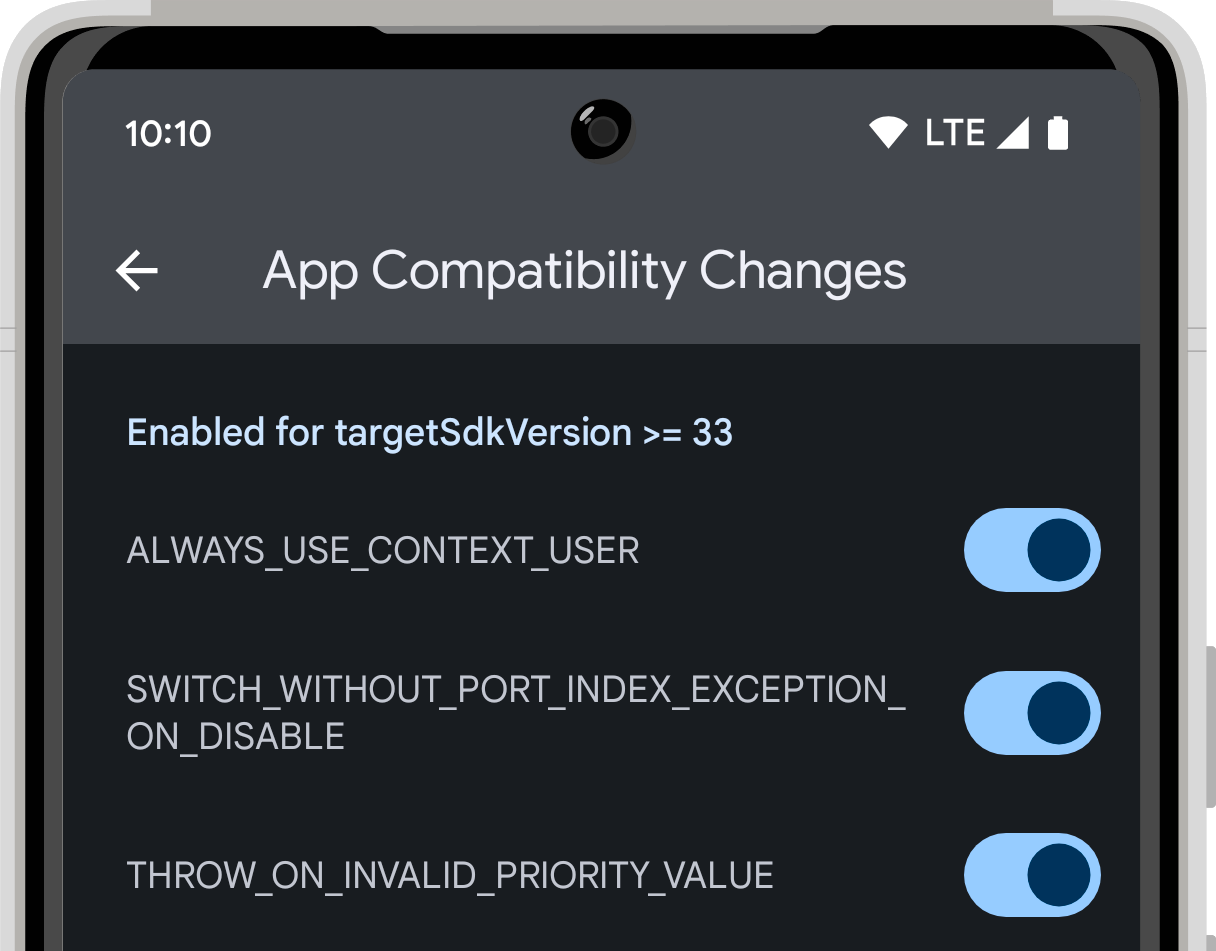
Przełączanie zmian za pomocą ADB
Aby włączyć lub wyłączyć zmianę za pomocą ADB, uruchom jedno z tych poleceń:
adb shell am compat enable (CHANGE_ID|CHANGE_NAME) PACKAGE_NAMEadb shell am compat disable (CHANGE_ID|CHANGE_NAME) PACKAGE_NAME
Przekaż CHANGE_ID (na przykład 194833441) lub CHANGE_NAME (na przykład NOTIFICATION_PERM_CHANGE_ID) oraz PACKAGE_NAME aplikacji.
Możesz też użyć tego polecenia, aby przywrócić zmianę do stanu domyślnego, usuwając wszelkie zastąpienia ustawione za pomocą ADB lub opcji dla deweloperów:
adb shell am compat reset (CHANGE_ID|CHANGE_NAME) PACKAGE_NAME
Ograniczenia dotyczące przełączania zmian
Domyślnie każda zmiana zachowania jest włączona lub wyłączona. Zmiany, które mają wpływ na wszystkie aplikacje, są domyślnie włączone. Inne zmiany są ograniczone przez targetSdkVersion. Te zmiany są domyślnie włączone, gdy aplikacja jest zgodna z odpowiednią wersją pakietu SDK lub nowszą, oraz domyślnie wyłączone, gdy aplikacja jest zgodna z wersją pakietu SDK niższą niż wersja ograniczona. Gdy włączysz lub wyłączysz zmianę, zastąpisz jej stan domyślny.
Aby zapobiec złośliwemu wykorzystaniu platformy zgodności, obowiązują pewne ograniczenia dotyczące tego, kiedy można przełączać zmiany. To, czy możesz włączyć lub wyłączyć zmianę, zależy od jej typu, możliwości debugowania aplikacji i typu wersji uruchomionej na urządzeniu. W tabeli poniżej wyjaśniono, kiedy możesz włączać różne typy zmian:
| Typ kompilacji | Aplikacja, której nie można debugować | Aplikacja do debugowania | |
|---|---|---|---|
| Wszystkie zmiany | Zmiany ograniczone przez wartość targetSDKVersion | Pozostałe zmiany | |
| Wersja dla programistów lub wersja beta | Nie można przełączyć | Może przełączać | Może przełączać |
| Kompilacja publiczna | Nie można przełączyć | Może przełączać | Nie można przełączyć |

